Os usuários que utilizam o iPad/iPhone podem deparar-se com dificuldades na edição de arquivos PDF. Claro, ele tem um preço elevado em comparação com outros apps, mas se você é uma pessoa que necessita imenso de editar e criar documentos em qualquer lugar é o app certo. Vejemos detalhadamente como editar documentos PDF usando o PDF Expert 5 e a melhor alternativa ao PDF Expert 5 - o PDFelement para iOS para iPhone e iPad.
A melhor alternativa ao PDF Expert 5 para o seu iPhone ou iPad é o PDFelement para iOS . O app disponibiliza tudo o que um usuário PDF esperaria duma ferramenta produtiva. Os seus principais recursos incluem:

Os principais recursos do PDFelement para iOS 11/10/9/8 são os seguintes:
- Edição - edite textos, adicione imagens, altere a cor e o tamanho de fontes,
- Escaneamento - use a câmera embutida para iPad para captar uma imagem e convertê-la em PDF
- Conversão - transforme um arquivo PDF existente num arquivo do Office, Imagens, Texto, HTML, EPUB e assim por diante
- Assinatura - adicione assinaturas digitais ou escritas à mão
- Anotação - destaque, rasure, sublinhe frases importantes num documento PDF
- Organização - mantenha todos os PDFs num único documento para facilitar a sua recuperação
Como Editar um PDF usando a Melhor Alternativa ao PDF Expert
Passo 1. Abrir o Documento PDF
Instale o aplicativo no seu iPhone ou iPad na iTunes store. Abra o PDFelement e você verá a lista de arquivos PDF. Clique no arquivo que deseja editar.
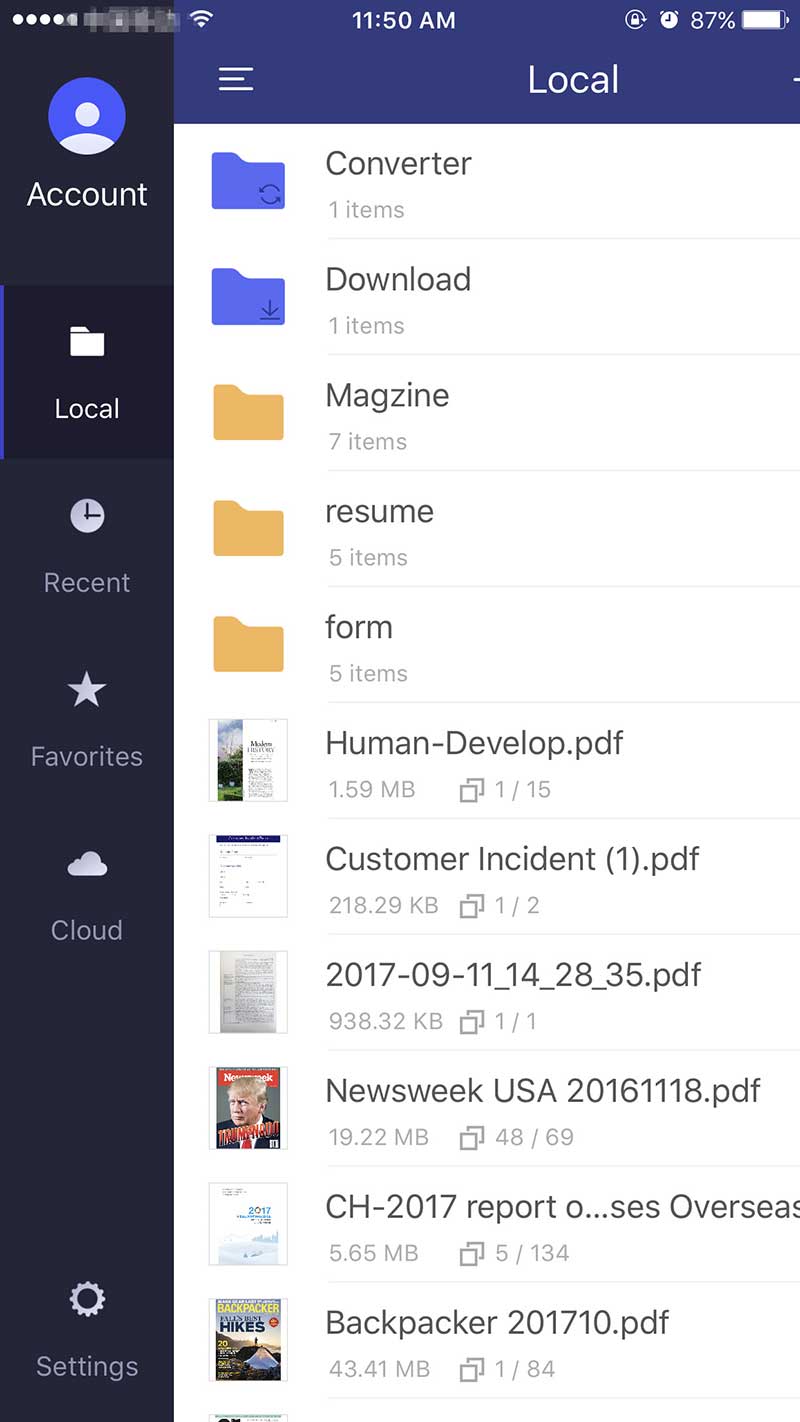
Passo 2. Ativar o Recurso de Edição
Selecione os arquivos PDF que deseja editar e selecione o ícone com um "T" para editar o conteúdo do texto no arquivo PDF.
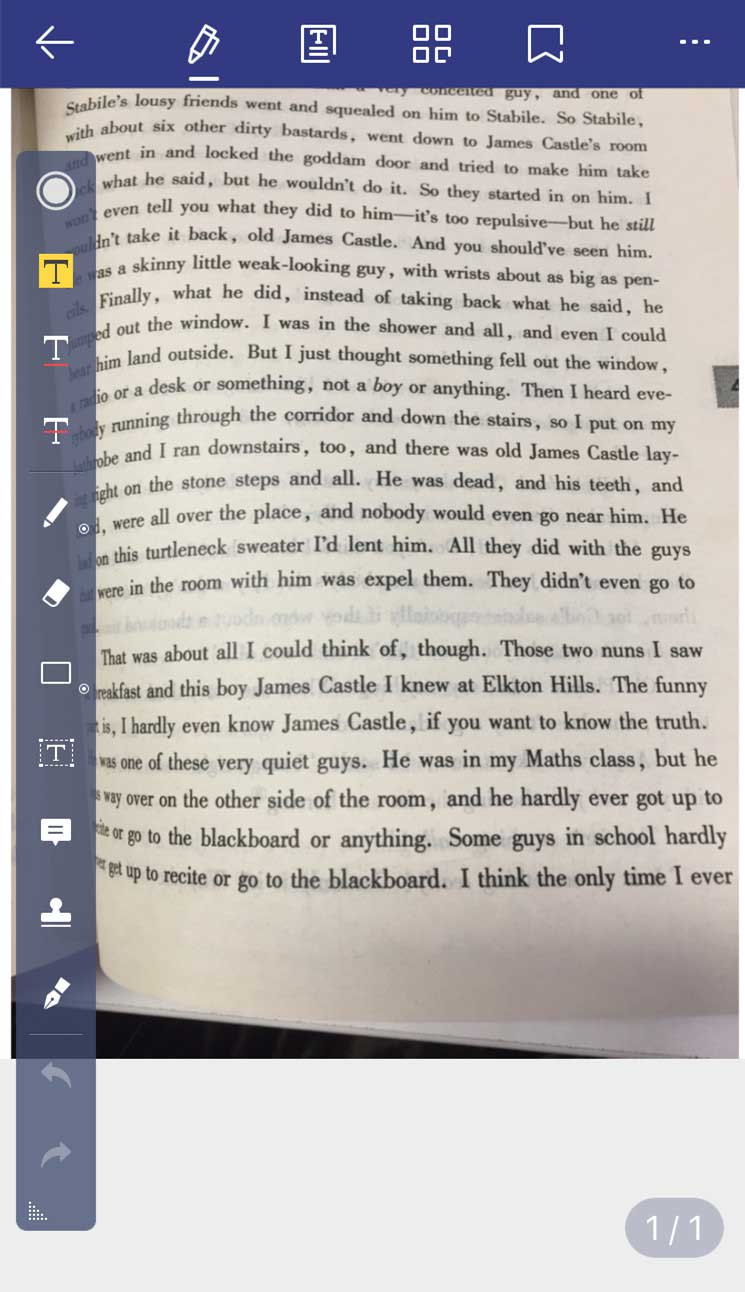
Passo 3. Editar o Texto do PDF
Agora, clique no campo de texto que deseja editar com o seu dedo, e irão ser-lhe apresentadas as opções "Editar", "Mover", "Selecionar Tudo" e "Excluir". Selecione qualquer um deles para alterar o campo de texto. Quando estiver pronto, clique no ícone "Concluído" no canto superior esquerdo e salve os arquivos PDF.
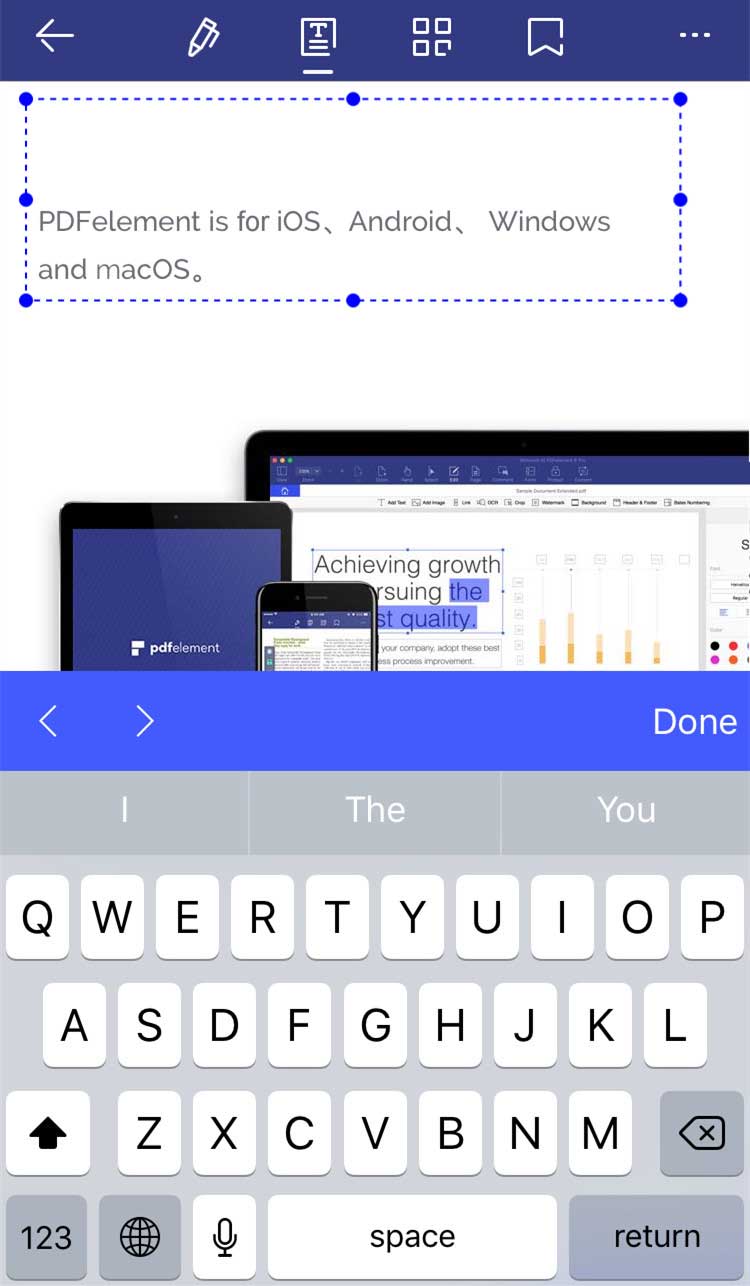
Como Editar um PDF Usando PDF Expert 5
PDF Expert é um dos apps de PDF mais poderosos para iOS. Abaixo está um guia passo a passo acerca de como editar PDF com o PDF Expert 5 após instalá-lo no seu dispositivo.
Passo 1. Baixar e Instalar PDF Expert
Instale o app da iTunes store. Então você pode abrir um arquivo PDF do armazenamento interno do seu iPad ou, se for um anexo, abrir um documento PDF diretamente do seu e-mail. Você pode tocar no anexo e escolher PDF Expert 5 para abri-l..
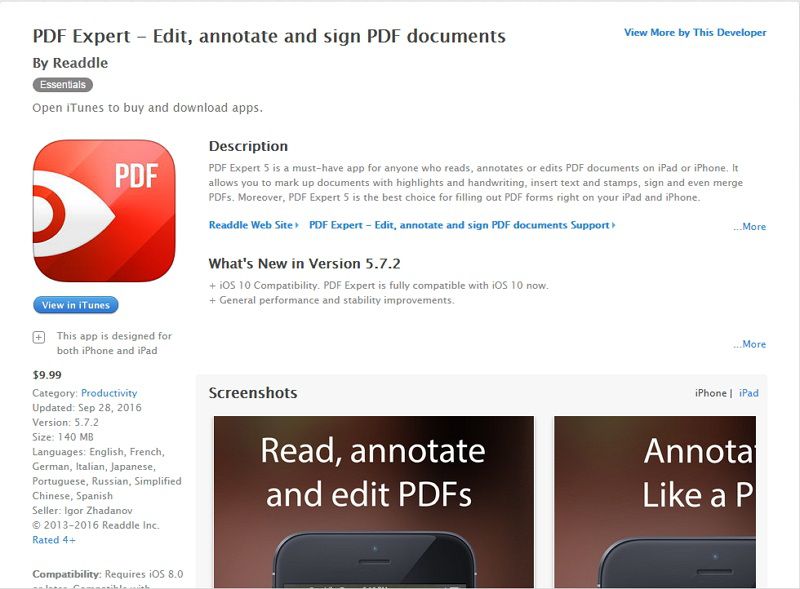
Passo 2. Editar o Arquivo PDF
Você pode tocar no documento que deseja editar ou visualizar. Todas as páginas dentro do arquivo serão abertas como uma miniatura no app e aparecerão sequencialmente na tela. Você necessita selecionar uma página que deseja ler/editar e o app irá abri-la completamente e automaticamente com base na sua resolução e no tamanho da tela.
Você também pode adicionar assinaturas ao documento, e você pode fazê-lo selecionando o ícone da Caneta que aparece no lado esquerdo na categoria de ferramentas de edição. Selecione-o, e o app abrirá uma tela em branco para que você insira a assinatura. Você pode utilizar a sua mão ou caneta. Ademais, você pode escolher destacar, sublinhar ou rasurar o texto no arquivo utilizando os recursos adicionais que estão dentro do app.
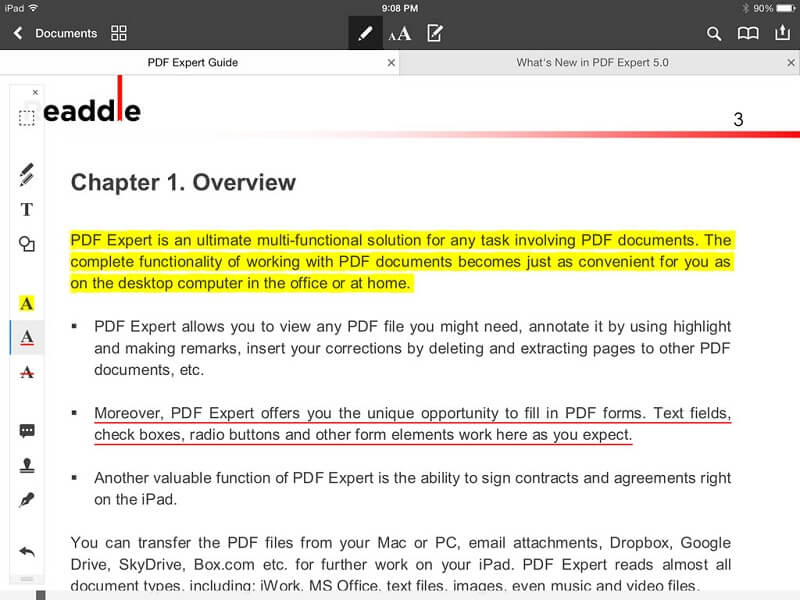
 100% Seguro | Sem anúncios |
100% Seguro | Sem anúncios |



